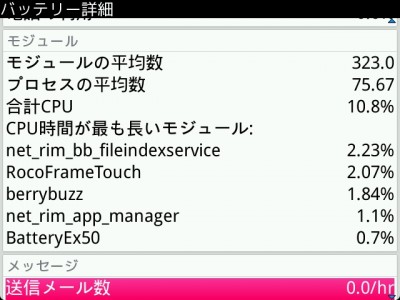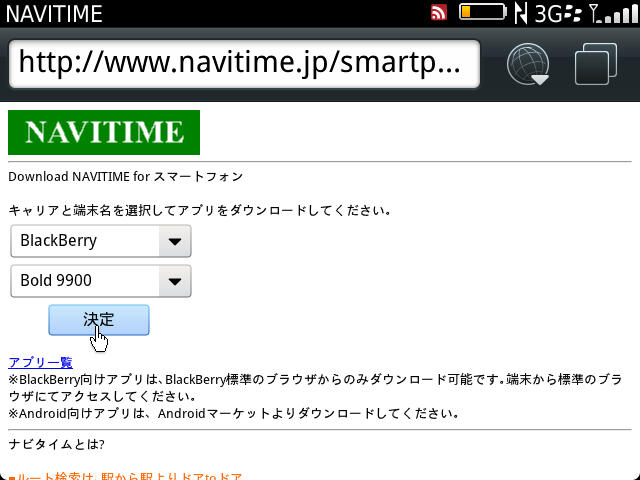オプションの中にあるBlackBerry Device Analyzerでバッテリーの消費や充電状態をチェックすることができます。
グラフの推移をみてこの時何をしていたか、ラジオ(電波)はどうだったかなどの内容確認もできるので、バッテリの減りが気になった時はこの機能を使ってチェックするのも手です。
オプション → デバイス → 詳細システム設定 → BlackBerry Device Analyzer → バッテリーテスト → バッテリーの消耗が速すぎる または バッテリーの消費傾向を表示 を選択します。
最初、1週間分表示されます。
そこからトラックパッドかタップでフォーカスを当てて選択する事で絞り込むことも可能です。
グラフの下にある「詳細」を選択すると、その時の状態が確認できます。
【追記】
BlackBerry Device Analyzer アプリケーションがない場合は以下を参照
■KB31922-BlackBerry スマートフォンに BlackBerry Device Analyzer アプリケーションがない
【 解決策 1 】次の手順に従って、QWERTY キーボードまたは SureType キーボードを搭載する BlackBerry スマートフォンで BlackBerry Device Analyzer を有効にします。
・BlackBerry スマートフォンで、[オプション]をクリックします。
・ALT キーを押したまま、「BBDA」と 入力しま す(ALT + BBDA)。
・「オプションアプリケーションで有効です」のメッセージが画面に表示されます。次の手順に従って、QWERTY キーボードを搭載しない BlackBerry Torch で BlackBerry Device Analyzer を有効にします。
BlackBerry スマートフォンで、[オプション]をクリックします。・デバイスを回転させて横向きにし、キーボード全体が表示されるようにします。
・番号キーを押してから、?? 5 * キーを押します。
・「BlackBerry Device Analyzerがオプションアプリケーションで有効です」のメッセージが画面に表示されます。アプリケーションは、[オプション] > [デバイス] > [詳細システム設定] > [BlackBerry Device Analyzer]に表示されます。
注意:デバイスの再起動後には、Alt + BBDA オプションを再び使用するまで、アプリケーションメニューは再び非表示になります。
【解決策 2】
BlackBerry Smartphone Software を 7.1.0.675(バンドル1948)以降にアップグレードします。この後の BlackBerry スマートフォンコードには、アプリケーション制御によって削除されないバージョンがバンドルされています。
注意:BlackBerry Smartphone Software 7.1.0.675 以降でアイコンを表示するには、引き続き解決策 1 の手順を実行する必要があります。